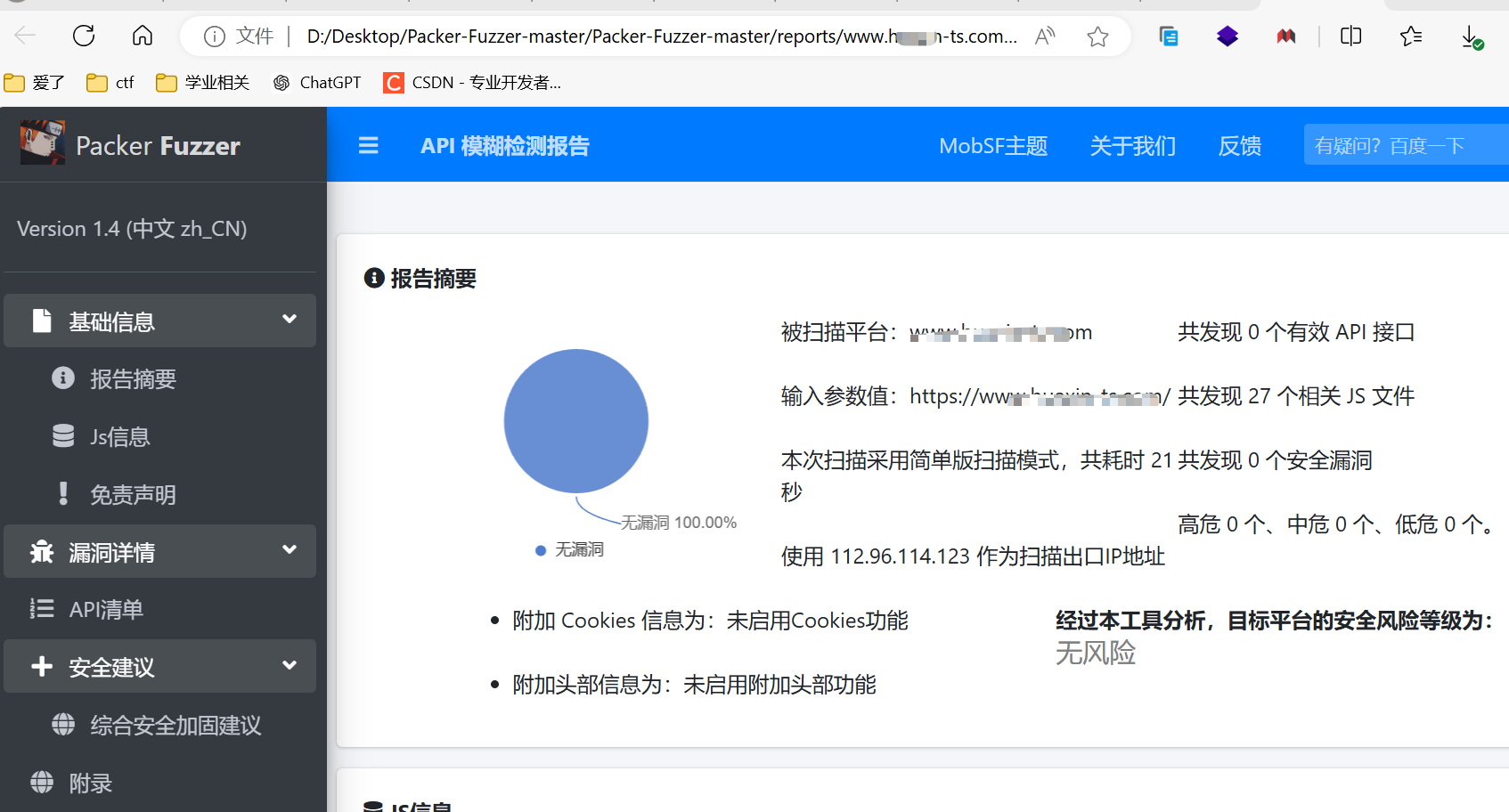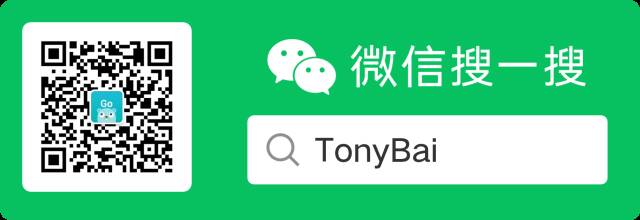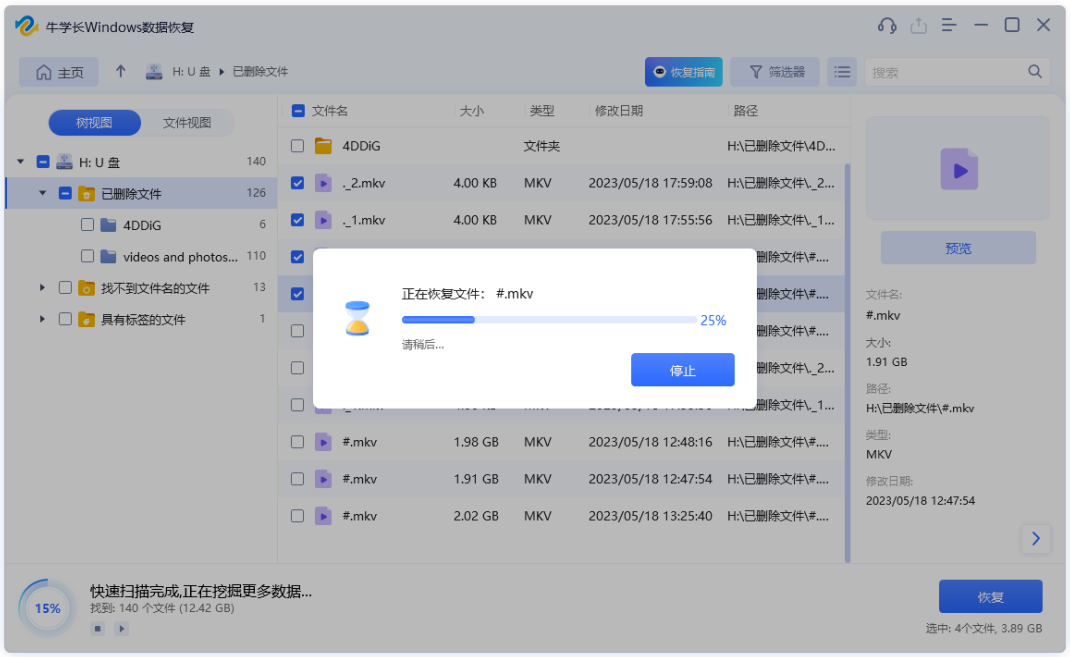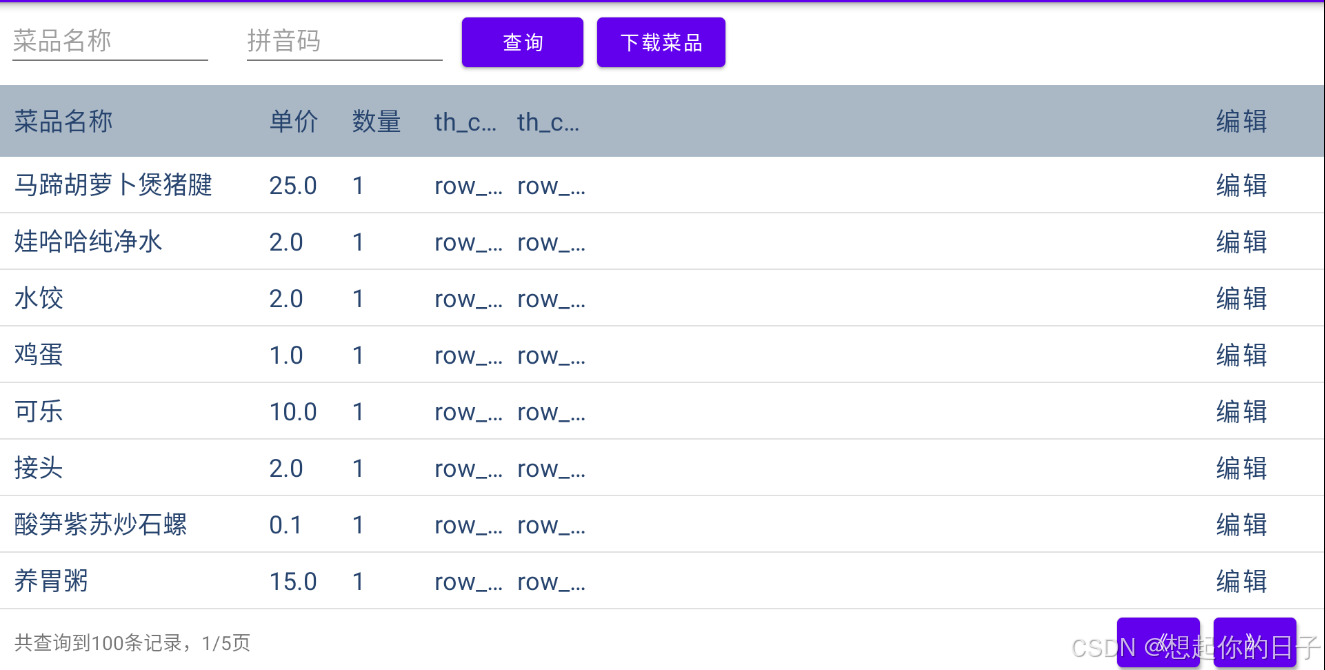本文演示所用的所用的所有工具包都已经打包好了,【点击这里】即可获得
一、简介
Python是一种广泛使用的高级编程语言,因其简洁的语法和丰富的库支持,在数据科学、Web开发、人工智能等领域广受欢迎。PyCharm是由JetBrains开发的一款针对Python的集成开发环境(IDE),它提供了代码分析、图形化调试器、项目管理和智能提示等功能,极大地提高了Python开发的效率。本教程将详细介绍如何在Windows系统上安装Python和PyCharm。
二、Python安装
1. 访问Python官网
首先,打开浏览器访问Python的官方网站:Welcome to Python.org。也可【点击这里】

2. 下载Python安装包
在官网首页,找到“Downloads”按钮并点击,选择适合您操作系统的版本。对于Windows用户,通常选择“Windows”下的最新稳定版(如Python 3.x)。
3. 安装Python
- 双击下载好的Python安装包(通常是
.exe文件)。
- 在安装向导中,勾选“Add Python x.x to PATH”选项,这样Python会自动配置环境变量,方便在命令行中使用。

- 点击“Install Now”开始安装,或选择“Customize installation”进行自定义安装。


- 安装完成后,在命令行(cmd)中输入
python --version,如果显示Python版本号,说明安装成功。
三、PyCharm安装
1. 访问PyCharm官网
打开浏览器访问PyCharm的官方网站:PyCharm: the Python IDE for data science and web development。也可【点击这里】
2. 下载PyCharm安装包
- 在官网首页,找到并点击“DOWNLOAD”按钮。

- 由于本教程是使用专业版演示,所以直接选择Professional 点击“DOWNLOAD”按钮下载对应操作系统的安装包(Windows用户下载
.exe文件)。
3. 安装PyCharm
- 双击下载好的PyCharm安装包。

- 在安装向导中,点击“Next”进入安装路径设置界面,选择一个合适的安装路径(建议不使用含有中文或空格的路径)。


- 点击“Next”进入安装选项页面,建议勾选所有选项以便充分利用PyCharm的功能。

- 保持默认设置,点击“Install”开始安装。

- 安装完成后,点击“Finish”结束安装。如果提示重启计算机,可以选择稍后重启。



打勾然后点击continue
点击Don’t Send,进入软件这个时候可以不用管,因为这个时候是需要集火的,退出软件,解压激活码


总结
通过本教程,您已经成功在Windows系统上安装了Python和PyCharm,PyCharm的强大功能将帮助您更高效地进行Python开发,希望您能充分利用这一工具,享受编程的乐趣。
另外安装包集火码都已经打包好了扫描下方CSDN官方二维码即可获得:



![[数据集][目标检测]agvs仓储机器人检测数据集VOC+YOLO格式967张3类别](https://i-blog.csdnimg.cn/direct/c188c9e5f96c4ce3b2b1b73ffabfecff.png)